Является ли ваша батарея разряженной быстрее с iOS 10? Этого не должно быть, но некоторые люди считают, что обновление до iOS 10 сократило срок службы батареи на iPhone, iPad или iPod touch. Если вы подозреваете, что обновление до iOS 10 изменило время работы от батареи на худшее, прочитайте дальше, чтобы узнать некоторые потенциальные причины этого, а также некоторые разумные решения.
0: Подождите! Вы используете его больше?
iOS 10 приносит много улучшений и изменений в iPhone, iPad и iPod touch, побочным эффектом является то, что люди, как правило, используют свои устройства намного больше после обновления до новой версии iOS. Ну, когда вы больше используете свое устройство, аккумулятор разряжается быстрее.
Это очень распространенное явление с новыми обновлениями iOS, поскольку люди изучают новые функции своих iPhones и iPads, поэтому считайте это, если вы чувствуете, что устройство стекает быстрее обычного … может быть, вы просто используете устройство больше, чем понимаете?
К счастью, очень легко проверить, как долго вы используете свой iPhone или iPad, так как он был заряжен последним, что должно дать вам представление о времени автономной работы и вашем использовании. Перейдите в «Настройки», а затем в «Аккумулятор» и прокрутите вниз, чтобы увидеть «Время с последней полной зарядкой», чтобы увидеть время использования и ожидания, что дает вам представление о том, насколько хорошо работает батарея.
1: подключите его в ночное время
Это может показаться странным советом, но одна из лучших вещей после обновления до iOS 10 — это подключить iPhone, iPad или iPod touch, отключить экран и ничего не делать в течение длительного периода времени. Дать ему посидеть за ночь, пока вы спите, идеально подходит для этого.
Это может помочь, поскольку iOS 10 выполняет много индексирования и сканирования ваших изображений и данных в фоновом режиме, для функций от Spotlight до новых возможностей Siri до функций сортировки и поиска фотографий. Хотя вы, безусловно, можете использовать свой iPhone или iPad во время выполнения этих фоновых задач, устройство может выглядеть медленнее или может показаться быстро разряжающейся батареей, когда на самом деле это просто iOS 10, делая то, что нужно сделать, чтобы быть полностью пригодным для использования. Для больших устройств, которые почти полны фотографий и других материалов, процессы индексирования и обслуживания могут занимать много часов, иногда не более 12 часов. Поэтому подождите один или два дня и убедитесь, что он подключен и не используется для заметного количества того времени.
2: Перезагрузка
Общим трюком, который может помочь батареи, является перезапуск iPhone, iPad или iPod touch. Вы можете выполнить типичный перезапуск выключения и повторного включения устройства или принудительной перезагрузки. Иногда простая перезагрузка устройства делает трюк.
3: Следуйте советам по использованию батареи в настройках батареи
Новинкой для iOS 10 является способность устройства специально рекомендовать предложения по экономии батареи, чтобы продлить срок службы батареи. Обычно это означает внесение изменений в использование, например уменьшение яркости экрана устройства.
- Перейдите в «Настройки»> «Аккумулятор»> найдите «Рекомендации по использованию батареи»
Вы увидите, что предлагается для вашего устройства, а затем следуйте этому совету. И да, это хороший совет.
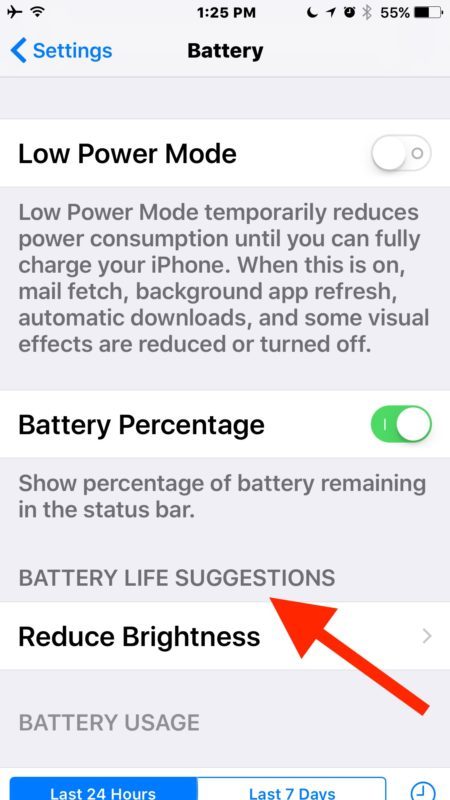
Затем вы можете нажать на каждый элемент, чтобы перейти непосредственно к нему в Настройках. И да, действительно, уменьшение яркости экрана сильно повлияет на срок службы батареи.
4: Отключить обновление фонового приложения
Обновление приложения в фоновом режиме — это приятная функция, но на практике она имеет тенденцию потреблять больше времени работы от батареи, позволяя приложениям делать больше активности в фоновом режиме. Таким образом, отключение обновления фонового обновления имеет тенденцию увеличивать срок службы батареи, и многие пользователи даже не замечают разницы от его отключения.
- Откройте «Настройки» и перейдите к «Общие», выберите «Обновление фонового приложения» и поверните верхний переключатель в положение «ВЫКЛ», чтобы отключить функцию
5: Используйте «Уменьшить движение»
Уменьшение количества визуальных эффектов в iOS может привести к незначительному улучшению времени автономной работы:
- Перейдите в Настройки> Доступность> Уменьшить движение> ВКЛ.
Обратите внимание, что это приведет к тому, что эффекты iMessage не будут работать, поэтому отрегулируйте Motion только в том случае, если вас не волнуют эффекты лазеров, шлемов и эффектов конфетти.
6: Отключить службы поиска, которые вам не нужны или использовать
Службы местоположения и использование GPS могут сильно ударить по батарее, если они используются широко, поэтому отключение некоторых функций местоположения может помочь вашей батарее дольше.
- Откройте Настройки> Конфиденциальность> Службы местоположения
- Отрегулируйте настройки, подходящие для вашего использования, установите для параметра «Никогда» или «При использовании» по мере необходимости для каждого приложения и функции
Это универсальный совет для продления срока службы батареи и не распространяется только на iOS 10.
7: Резервное копирование и восстановление
Если ваше устройство действительно борется с быстро разряженным аккумулятором с iOS 10, вам может потребоваться его резервное копирование и его восстановление. Это обычная техника устранения неполадок, и вполне вероятно, что Apple проведет вас, если вы обратитесь к их линии поддержки.
Вы захотите сделать резервную копию своего устройства в iTunes или iCloud, а затем восстановить устройство на эту новую резервную копию. Весь этот процесс может занять некоторое время, но иногда это может помочь.
8: ФРС? Рассмотрим понижение
Если вы все пробовали, вы позволили iPhone или iPad сидеть в течение 48 часов без использования, ни одна из рекомендаций не работает, и вы просто полностью устали, вы всегда можете вернуться к предыдущей версии iOS. Это доступно только в течение ограниченного времени, так как Apple продолжает подписывать старые сборки iOS 9.3.5, и для этого требуется доступ к резервной копии, сделанной из iOS 9.Если вас интересует этот довольно драматичный подход, вы можете узнать, как здесь перейти на iOS 10 на iOS 9.3.5.
–
Как работает аккумулятор с iOS 10? Нет разницы? Это лучше или хуже? Помогли ли приведенные выше советы? Сообщите нам в комментариях ниже.










